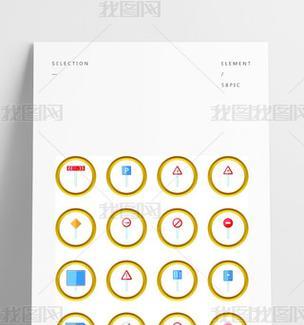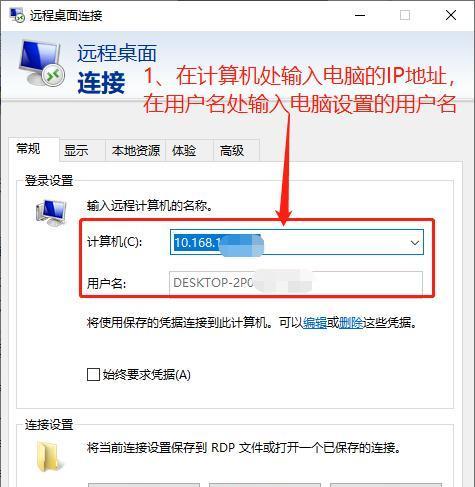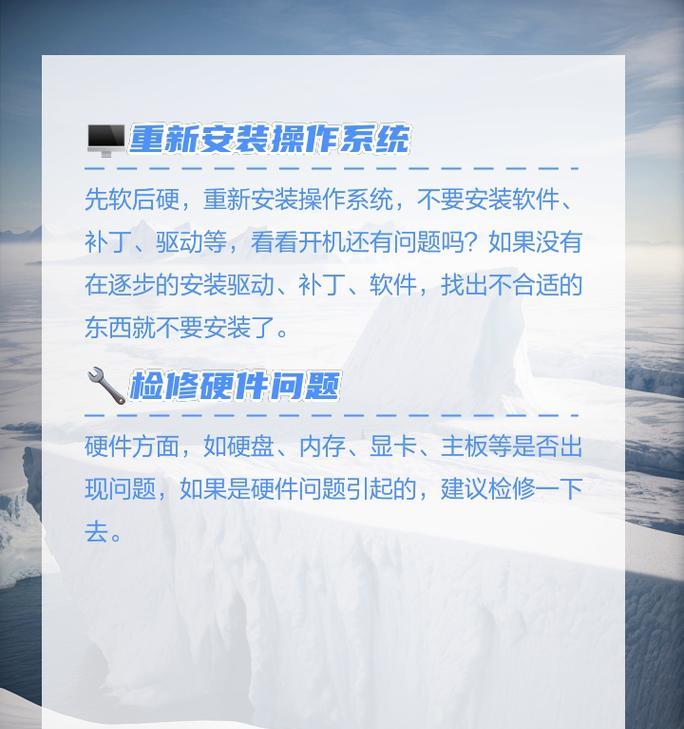如何连接家用宽带路由器(图解教程,轻松设置家庭网络)
游客 2023-09-23 15:54 分类:电脑知识 140
在如今数字化时代,家庭宽带已成为生活中不可或缺的一部分。然而,对于许多人来说,如何正确连接和设置家用宽带路由器仍然是一个困扰。本文将通过图解教程的方式,详细介绍如何连接家用宽带路由器,帮助读者轻松设置家庭网络,享受稳定、高速的上网体验。

检查所需设备
1.检查路由器是否完好:确保路由器外观无损坏,并检查电源和网线接口是否正常。
2.确认是否有合适的网线:选择一根长度合适的网线,用于连接宽带调制解调器和路由器。
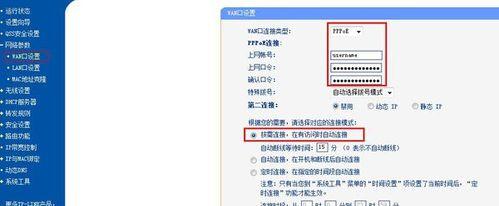
连接路由器与宽带调制解调器
3.将一端网线插入宽带调制解调器的LAN口,另一端插入路由器的WAN口。
4.确保插入正确位置后,轻轻推动插头确保连接牢固。
连接路由器与电脑
5.将一端网线插入路由器的LAN口,另一端插入电脑的网口。
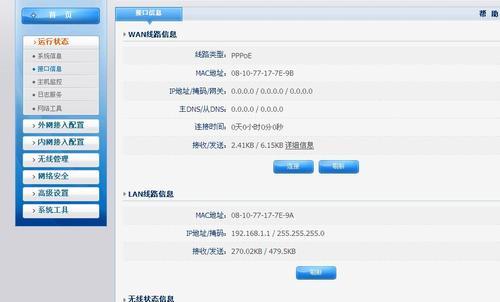
6.如果家中有多台电脑需要连接,可使用路由器的多个LAN口分别连接不同电脑。
开启宽带调制解调器和路由器
7.确保宽带调制解调器和路由器都已接通电源,并将它们的电源开关打开。
8.等待一段时间,让设备自动启动并建立连接。
设置路由器
9.打开浏览器,输入路由器的IP地址(通常为192.168.1.1或192.168.0.1)。
10.在弹出的登录界面输入默认的用户名和密码(可在路由器说明书中找到),登录路由器管理界面。
选择连接方式
11.在路由器管理界面中,选择适合的连接方式,如PPPoE、DHCP等。
12.输入提供商提供的账号和密码等相关信息,点击保存并应用设置。
设置无线网络
13.在路由器管理界面中,找到无线设置选项,点击进入。
14.设置无线网络名称(SSID)和密码,并选择加密方式,以确保网络安全性。
连接其他设备
15.在手机、平板电脑等其他设备中,搜索并连接已设置好的无线网络,输入密码后即可成功连接。
通过以上简单的步骤,我们可以轻松连接家用宽带路由器,并正确设置家庭网络。只需几个简单的操作,我们就能享受到稳定、高速的上网体验,畅快地与世界互联。希望本文能够帮助到需要的读者,解决他们在家用宽带路由器连接方面的困惑。
版权声明:本文内容由互联网用户自发贡献,该文观点仅代表作者本人。本站仅提供信息存储空间服务,不拥有所有权,不承担相关法律责任。如发现本站有涉嫌抄袭侵权/违法违规的内容, 请发送邮件至 3561739510@qq.com 举报,一经查实,本站将立刻删除。!
- 最新文章
- 热门文章
- 热评文章
-
- 幻游猎人新手指南?如何快速上手游戏并避免常见错误?
- -关键词:【三大职业全面解读】 -新标题:三大职业全面解读?如何选择最适合你的职业路径?
- 普通玩家如何在《最终幻想14》中找到乐趣?游戏内常见问题解答?
- 2024年哪些高分手游值得下载?如何选择最佳游戏体验?
- 阴阳师徐清林御魂筛选心得体会?如何高效筛选出最佳御魂组合?
- 大闹天宫玩法详解?如何快速掌握游戏策略?
- 小朋友游戏盘点?哪些游戏最受小朋友欢迎?
- 吃鸡游戏是什么?如何入门吃鸡游戏?
- 流放之路有哪些职业?各职业特点是什么?
- 万能信物兑换武将攻略?如何高效获取并兑换最强武将?
- 星辰之塔第7关怎么过?过关攻略有哪些要点?
- 劲舞团私服怎么开服?开服常见问题有哪些?
- 柜体安装插座预留电源的方法是什么?
- 主机安装几个硬盘比较好?如何平衡容量与性能?
- 苹果电脑能否连接USBA键盘?解决方法在这里!
- 热门tag
- 标签列表